안녕하세요 김개재 입니다. 업무 중 컴퓨터 스캔 기능이 필요한 경우 스캐너를 이용하면 문제를 해결할 수 있지만, 스캐너가 없으면 문제 해결이 상당히 번거롭게 느껴질 수 있습니다. 하지만 이 기능은 우리가 평소 사용하는 스마트폰만 있으면 누구나 쉽게 해결할 수 있다. 오늘은 컴퓨터 스캔 방법에 대한 정보로 쉽고 빠르게 처리할 수 있는 아이폰 문서 스캔 방법을 정리해보겠습니다. 관련 정보가 필요하신 분들은 아래 포스팅을 참고해주세요. 목차 01. iPhone 스캔 방법 02. 파일 전송 및 저장
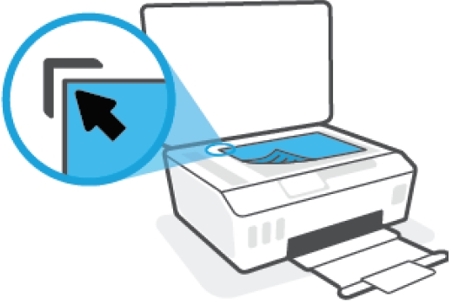

스캔 방법

iPhone을 사용하여 컴퓨터를 스캔하는 방법은 다음과 같습니다. 우선 이 기능은 아이폰 기본 앱인 ‘메모’ 앱에서 사용할 수 있어 별도의 스캔 앱을 설치할 필요가 없다. iPhone 문서를 스캔하려면 앱에 액세스하세요.

접속 후 우측 하단을 보시면 ‘쓰기’ 아이콘이 보입니다. 해당 아이콘을 클릭하면 새로운 메모가 생성됩니다. 작성된 메모의 중앙을 보면 키보드와 함께 다양한 메뉴를 볼 수 있습니다. ‘첨부파일’ 등의 파일 아이콘을 선택하면 ‘문서 스캔’ 기능이 나타납니다. 버튼을 클릭하시면 아이폰 문서스캔 기능으로 이동합니다.
이동 후 카메라 기능이 활성화되며, 카메라를 이용해 촬영하고 싶은 문서를 업로드할 수 있습니다. 노란색 영역의 ‘오토 스캔’ 기능을 사용하면 문서를 바로 스캔할 수 있어 캡쳐 버튼을 누르지 않고도 사진을 완성할 수 있다. .
완성된 결과는 왼쪽 하단의 이미지를 클릭하시면 ‘미리보기’ 하실 수 있습니다. 이때 사용 영역에 대한 편집을 지원하므로, 필요한 영역을 벗어나면 해당 기능을 이용하여 편집하세요. 수정이 완료되면 오른쪽 하단의 ‘저장’ 버튼을 클릭하세요. 메모 앱 내에서 저장을 완료해주세요. 파일 전송 및 저장
메모 앱에서 iPhone 문서 스캔 및 저장을 완료하면 이제 결과를 보내거나 저장할 수 있습니다. 보내기의 경우, 우측 상단 ‘공유’ 버튼을 눌러 에어드랍, 메시지, 카카오톡, 이메일 등 다양한 형태로 보낼 수 있습니다. 하단의 ‘파일로 저장’ 버튼을 눌러 PDF 등의 확장자로 저장할 수도 있으니 참고하세요. . 관련 정보가 필요하신 분들께 이 포스팅이 조금이나마 도움이 되었기를 바라며, 감사드립니다.